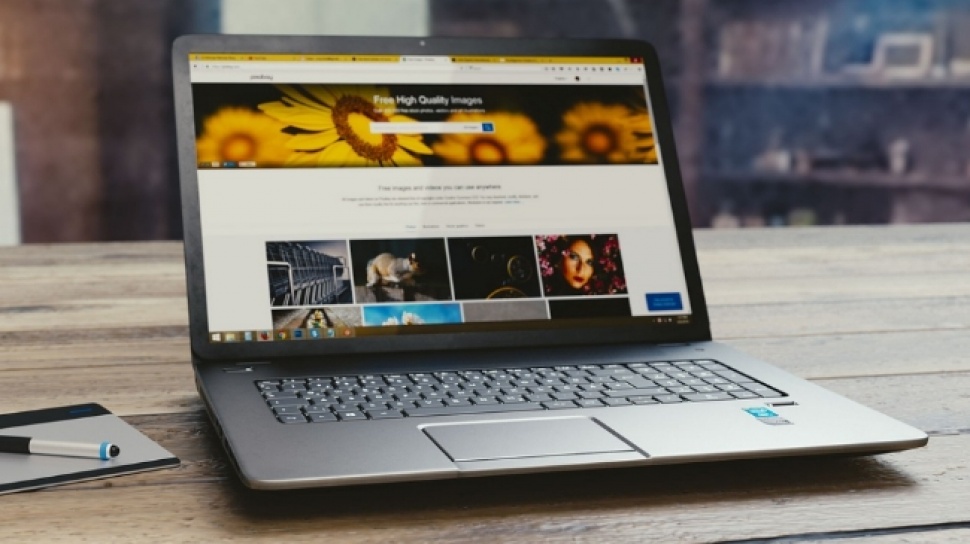Spilltekno – Spilltekno – Baterai laptop merupakan komponen penting yang menunjang mobilitas dan produktivitas Anda. Namun, seiring waktu, performa baterai dapat menurun, yang ditandai dengan cepat habisnya daya tahan. Mengetahui cara memeriksa kesehatan baterai laptop sangat krusial untuk menjaga kinerja perangkat tetap optimal dan menghindari masalah di kemudian hari. Artikel ini akan memandu Anda melalui langkah-langkah praktis untuk memeriksa kesehatan baterai laptop, baik untuk sistem operasi Windows maupun macOS.
Mengapa perlu memeriksa kesehatan baterai? Kinerja baterai yang buruk dapat mengganggu aktivitas Anda, memaksa Anda untuk selalu terhubung ke sumber listrik. Dengan memeriksa kesehatan baterai secara berkala, Anda dapat mengidentifikasi masalah sejak dini dan mengambil tindakan yang tepat, seperti mengganti baterai jika diperlukan. Hal ini tidak hanya memperpanjang umur pakai laptop, tetapi juga menghemat biaya perbaikan yang lebih besar di masa mendatang.
Memastikan Baterai Laptop Tetap Prima: Panduan Lengkap Pemeriksaan Kesehatan
Bagaimana cara memeriksa kesehatan baterai laptop? Terdapat beberapa metode yang dapat Anda gunakan, mulai dari menggunakan command prompt bawaan sistem operasi hingga memanfaatkan aplikasi pihak ketiga. Setiap metode memiliki kelebihan dan kekurangan masing-masing. Pilihlah metode yang paling sesuai dengan kebutuhan dan tingkat pengetahuan teknis Anda.
Memanfaatkan Command Prompt untuk Memeriksa Kesehatan Baterai
Command Prompt adalah utilitas bawaan Windows yang dapat digunakan untuk mengakses berbagai informasi sistem, termasuk kesehatan baterai. Caranya cukup mudah, tekan tombol Windows + R, ketik ‘cmd’, lalu tekan Enter. Setelah Command Prompt terbuka, ketik perintah ‘powercfg /batteryreport’ dan tekan Enter. Laporan baterai akan otomatis dibuat dan disimpan dalam format HTML. Laporan ini berisi informasi detail tentang kapasitas desain, kapasitas pengisian penuh, dan riwayat penggunaan baterai. Dengan membandingkan kapasitas desain dan kapasitas pengisian penuh, Anda dapat mengetahui seberapa besar penurunan kapasitas baterai.
Keunggulan metode ini adalah kemudahan akses dan tidak memerlukan instalasi aplikasi tambahan. Namun, laporan yang dihasilkan cukup teknis dan mungkin sulit dipahami bagi pengguna awam. Jika Anda menginginkan informasi yang lebih mudah dipahami, pertimbangkan untuk menggunakan aplikasi pihak ketiga.
Informasi apa yang perlu diperhatikan dalam laporan baterai? Perhatikan nilai ‘Design Capacity’ dan ‘Full Charge Capacity’. ‘Design Capacity’ menunjukkan kapasitas asli baterai saat baru, sedangkan ‘Full Charge Capacity’ menunjukkan kapasitas baterai saat terisi penuh saat ini. Semakin besar selisih antara kedua nilai tersebut, semakin besar penurunan kapasitas baterai. Jika selisihnya lebih dari 50%, mungkin sudah saatnya untuk mengganti baterai.
Menggunakan Aplikasi Pihak Ketiga untuk Kemudahan Pemeriksaan
Berbagai aplikasi pihak ketiga dirancang khusus untuk memberikan informasi detail tentang kesehatan baterai dengan antarmuka yang lebih ramah pengguna. Beberapa aplikasi populer antara lain BatteryInfoView, BatteryCare, dan BatteryBar. BatteryInfoView menyediakan informasi lengkap tentang baterai, termasuk nama, nomor seri, dan kapasitas saat ini. BatteryCare menampilkan informasi dasar dan detail tentang kesehatan baterai, termasuk wear level. BatteryBar menawarkan tampilan visual yang menarik, menampilkan sisa kapasitas dan kesehatan baterai secara real-time di taskbar.
Aplikasi-aplikasi ini menawarkan kemudahan penggunaan dan informasi yang lebih mudah dipahami dibandingkan Command Prompt. Namun, perlu diingat bahwa beberapa aplikasi mungkin memerlukan instalasi dan konfigurasi tambahan. Pastikan untuk mengunduh aplikasi dari sumber yang terpercaya untuk menghindari malware.
Bagaimana memilih aplikasi yang tepat? Pertimbangkan fitur-fitur yang ditawarkan, kemudahan penggunaan, dan reputasi pengembang. Baca ulasan pengguna lain untuk mendapatkan gambaran yang lebih baik sebelum mengunduh dan menginstal aplikasi.
Memanfaatkan Software Bawaan Produsen Laptop
Beberapa produsen laptop menyediakan software bawaan yang dapat digunakan untuk memeriksa kesehatan baterai. Misalnya, HP menyediakan HP Support Assistant, Lenovo menyediakan Lenovo Vantage, dan sebagainya. Software ini biasanya menawarkan antarmuka yang intuitif dan mudah digunakan, serta menyediakan informasi spesifik terkait baterai laptop Anda.
Keuntungan menggunakan software bawaan adalah integrasi yang lebih baik dengan sistem dan informasi yang lebih akurat. Namun, ketersediaan software ini bergantung pada merek dan model laptop Anda.
Bagaimana cara mengakses software bawaan? Biasanya, software bawaan sudah terinstal secara otomatis saat Anda membeli laptop. Anda dapat menemukannya di menu Start atau dengan mencari nama software di kotak pencarian.
Memeriksa Kesehatan Baterai di macOS
Bagi pengguna macOS, memeriksa kesehatan baterai cukup mudah. Klik logo Apple di pojok kiri atas layar, pilih ‘About This Mac’, lalu klik ‘System Report’. Di bagian ‘Power’, Anda akan menemukan informasi detail tentang kondisi baterai, termasuk cycle count dan kondisi kesehatan.
Informasi apa yang perlu diperhatikan di macOS? Perhatikan nilai ‘Condition’. Nilai ‘Normal’ menunjukkan baterai dalam kondisi baik. Nilai ‘Replace Soon’, ‘Replace Now’, atau ‘Service Battery’ menunjukkan adanya masalah pada baterai dan perlu diganti.
Kapan sebaiknya mengganti baterai? Jika kesehatan baterai sudah menunjukkan penurunan yang signifikan atau Anda mengalami masalah seperti baterai cepat habis, saatnya untuk mempertimbangkan penggantian baterai. Mengganti baterai lebih awal dapat mencegah kerusakan lebih lanjut pada laptop dan menjaga performanya tetap optimal.
Pentingnya Pemeriksaan Kesehatan Baterai Laptop
Memeriksa kesehatan baterai laptop secara berkala merupakan langkah penting dalam menjaga performa dan umur pakai perangkat. Dengan memahami berbagai metode pemeriksaan dan informasi yang perlu diperhatikan, Anda dapat mengidentifikasi masalah sejak dini dan mengambil tindakan yang tepat. Jangan ragu untuk mencoba berbagai metode yang dijelaskan di atas dan temukan metode yang paling sesuai dengan kebutuhan Anda. Ingat, baterai yang sehat adalah kunci untuk pengalaman komputasi yang lancar dan produktif.
Selain memeriksa kesehatan baterai, penting juga untuk memperhatikan cara penggunaan dan perawatan baterai. Hindari penggunaan laptop saat sedang dicharge dalam waktu yang lama, dan usahakan untuk menjaga baterai tetap berada di kisaran 20% hingga 80%. Dengan perawatan yang tepat, Anda dapat memperpanjang umur pakai baterai dan mengoptimalkan kinerja laptop Anda.
Memeriksa kesehatan baterai laptop bukanlah tugas yang rumit. Luangkan waktu beberapa menit secara berkala untuk melakukan pemeriksaan dan pastikan baterai laptop Anda tetap dalam kondisi prima. Investasi kecil ini dapat memberikan manfaat besar dalam jangka panjang, menjaga laptop Anda tetap handal dan produktif untuk waktu yang lama.
Semoga artikel ini bermanfaat dan membantu Anda dalam menjaga kesehatan baterai laptop Anda. Jangan ragu untuk membagikan informasi ini kepada teman dan keluarga Anda agar mereka juga dapat menjaga performa laptop mereka tetap optimal. Dengan perawatan yang tepat, laptop Anda akan tetap menjadi teman setia dalam berbagai aktivitas, baik untuk bekerja, belajar, maupun hiburan.
Artikel ini memberikan panduan lengkap tentang cara memeriksa kesehatan baterai laptop, baik di Windows maupun macOS. Dengan mengikuti langkah-langkah yang dijelaskan, Anda dapat dengan mudah mengetahui kondisi baterai laptop Anda dan mengambil tindakan yang diperlukan jika ada masalah. Jangan lupa untuk melakukan pemeriksaan secara berkala agar laptop Anda tetap dalam kondisi terbaiknya. Spilltekno
Cek Informasi Teknologi Lainnya di Google News Spilltekno